Διαφήμιση
 Εάν είστε ο κάτοχος ενός νέου Apple iPad και δεν έχετε πολύ προηγούμενη εμπειρία με το iPhone ή το iPod αγγίξτε ή παρόμοιες κινητές συσκευές μενού Apple, ενδέχεται να βρείτε λίγο συγχρονισμό του iPad σας με το iTunes αποθαρρυντικό.
Εάν είστε ο κάτοχος ενός νέου Apple iPad και δεν έχετε πολύ προηγούμενη εμπειρία με το iPhone ή το iPod αγγίξτε ή παρόμοιες κινητές συσκευές μενού Apple, ενδέχεται να βρείτε λίγο συγχρονισμό του iPad σας με το iTunes αποθαρρυντικό.
Όταν συνδέετε για πρώτη φορά τη συσκευή στον υπολογιστή σας, η Apple θα σας καθοδηγήσει στη ρύθμιση, αλλά σε κάποιο σημείο θα θέλετε να εξοικειωθείτε με τις διαθέσιμες επιλογές όταν συγχρονίζετε το iTunes στο iPad, ο οποίος είναι βασικά ο μόνος τρόπος με τον οποίο διαχειρίζεστε το μεγαλύτερο μέρος του περιεχομένου του iPad σας, όπως μουσική, επαφές, φωτογραφίες, εφαρμογές και ebook και διατηρώντας το ΕΠΙΚΑΙΡΟΠΟΙΗΜΕΝΟ.
Αυτό το άρθρο θα σας δώσει μια επισκόπηση για το συγχρονισμό του iPad σας με το iTunes. Πιο αναλυτικές πληροφορίες μπορείτε να βρείτε στην Apple δωρεάν Οδηγός χρήσης iPad Τα 2 δωρεάν βιβλία οδηγών iPad που ξεκινούν από τα βασικά Διαβάστε περισσότερα και παρόμοια βιβλία. Ίσως θέλετε επίσης να δείτε το άρθρο μου MUO σχετικά με το Γενικές Ρυθμίσεις
Ρύθμιση του iPad σας: Αναλυτική ματιά στις Γενικές ρυθμίσεις Διαβάστε περισσότερα του iPad σας.
Πρώτα απ 'όλα, υποθέτω ότι έχετε ήδη συγχρονίσει το iPad σας με το iTunes τουλάχιστον μία φορά για να εγγραφείτε. Αυτή η διαδικασία απαιτείται για να κατέχετε και να χρησιμοποιείτε το iPad.
Αν είστε σαν εμένα, πιθανότατα δεν θα συγχρονίζετε το iTunes στο iPad σας σε τακτική βάση. Είναι πολύ καλύτερο όταν μπορείτε να συγχρονίσετε και να ενημερώσετε περιεχόμενο ασύρματα από το να συνδέσετε και να συνδέσετε το καλώδιο USB μεταξύ του iPad και του υπολογιστή σας. Ο συγχρονισμός του iPad με το iTunes σας είναι κυρίως χρήσιμος για την προσθήκη τραγουδιών, τηλεοπτικών εκπομπών, podcast, φωτογραφιών και άλλου σχετικού περιεχομένου στη συσκευή σας. Κάποιο περιεχόμενο όπως τραγούδια iTunes, εφαρμογές και ebook για αγοραστές iBook Reader μπορούν εύκολα να ληφθούν ασύρματα, μέσω Wi-Fi και συνδέσεων 3G από το iTunes App Store.
Όταν συνδέετε το iPad με το iTunes σας, ακολουθούν μερικές από τις βασικές δυνατότητες που πρέπει να γνωρίζετε:
Περίληψη Επισκόπηση
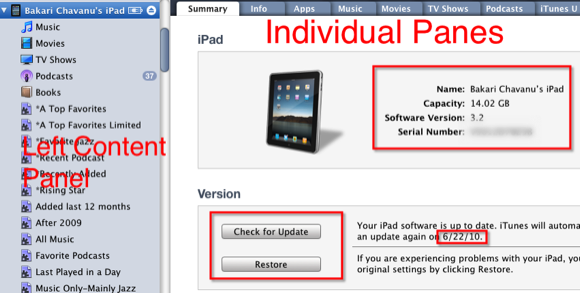
Συνδέοντας το iPad σας με το iTunes μπορείτε να δείτε όλο το περιεχόμενο πολυμέσων σας - εφαρμογές, αρχεία μουσικής, ταινίες, τηλεοπτικές εκπομπές, podcast κ.λπ. Ένα από τα πρώτα πράγματα που μπορείτε να μάθετε, εάν έχετε ξεχάσει, είναι η χωρητικότητα μνήμης του iPad σας. Με άλλα λόγια, πόσα πράγματα μπορεί να κρατήσει. Το παραπάνω στιγμιότυπο οθόνης δείχνει ότι το iPad μου μπορεί να χωρέσει έως και 14 gigabyte περιεχομένου. Το 64GB είναι το μεγαλύτερο μοντέλο iPad χωρητικότητας που μπορείτε να αγοράσετε αυτήν τη στιγμή.
Στο κάτω μέρος του πίνακα πληροφοριών υπάρχει μια γραμμή που δείχνει μια ανάλυση του περιεχομένου στο iPad σας. Αυτό είναι πολύ σημαντικό να γνωρίζετε ειδικά εάν το iPad σας έχει γεμίσει με χωρητικότητα. Εάν είστε νέοι στο iPad, θα υποθέσω ότι δεν έχετε προσθέσει πολλές εφαρμογές στη συσκευή σας. Αλλά βασικά, θα θελήσετε να θυμάστε ότι τα τραγούδια και τα βίντεο θα καταλαμβάνουν το μεγαλύτερο μέρος του χώρου στο iPad σας. Οι φωτογραφίες, οι εφαρμογές, τα ηλεκτρονικά βιβλία και άλλα έγγραφα (π.χ. PDF, έγγραφα iWorks, άλλα αρχεία γραφικών) τείνουν να καταλαμβάνουν λιγότερο χώρο.
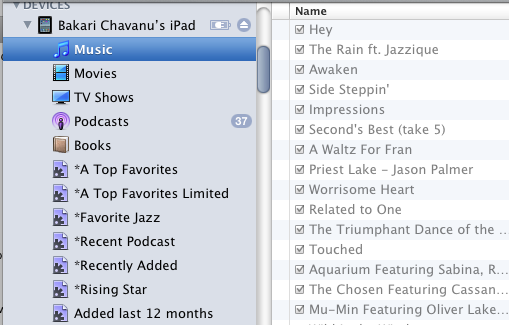
Στο αριστερό πλαίσιο της διεπαφής iTunes, όταν κάνετε κλικ στο τρίγωνο του φακέλου iPad κάτω συσκευές, θα αποκαλύψει όλα τα αρχεία πολυμέσων, εκτός από τις εφαρμογές και τις φωτογραφίες σας, που προστίθενται αυτήν τη στιγμή στο iPad σας.
Ενημέρωση και δημιουργία αντιγράφων ασφαλείας λογισμικού
Συνήθως, όταν το λειτουργικό σύστημα (OS) του iPad πρέπει να ενημερωθεί, θα ελεγχθεί και θα γίνει αυτόματα από το iTunes μέσω σύνδεσης Wi-Fi. Εάν όμως χάσατε μια ενημέρωση ή θέλετε να βεβαιωθείτε ότι η συσκευή σας έχει την πιο πρόσφατη ενημέρωση, απλώς κάντε κλικ στο Ελεγχος για ενημερώσεις κουμπί και θα λάβετε μια αναφορά. Ένα iOS4 που κυκλοφόρησε πρόσφατα για το iPhone έχει προγραμματιστεί για το iPad το επόμενο φθινόπωρο. Ωστόσο, ενδέχεται να υπάρχουν μικρές ενημερώσεις για το iPad πριν από αυτό.
Κάθε φορά που συγχρονίζετε το iPad σας με το iTunes, θα δημιουργεί αντίγραφα ασφαλείας νέου περιεχομένου, όπως νέων εφαρμογών και εγγράφων, που προστίθεται στο iPad σας από το προηγούμενο αντίγραφο ασφαλείας. Δεν θα δημιουργήσει αντίγραφα ασφαλείας για τα τραγούδια και τα βίντεό σας που έχουν ήδη αποθηκευτεί στη βιβλιοθήκη iTunes.
Ανάλογα με το μέγεθος του περιεχομένου, η δημιουργία αντιγράφων ασφαλείας και ο συγχρονισμός του περιεχομένου του iPad σας μπορεί να διαρκέσει αρκετά λεπτά. Εάν πρέπει να γνωρίζετε την τελευταία φορά που δημιουργήθηκε αντίγραφο ασφαλείας του περιεχομένου σας, μπορείτε να κάνετε κλικ Apple> Προτιμήσεις> Συσκευές.
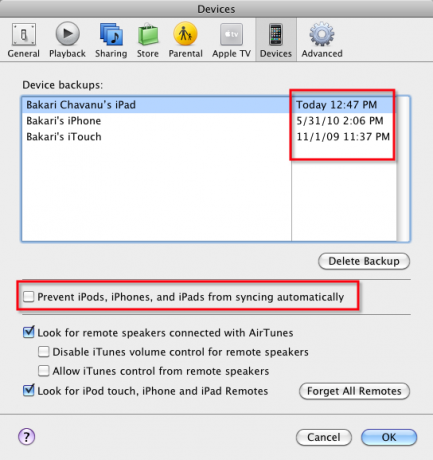
Αν θέλετε το iTunes να μην συγχρονίζει αυτόματα το περιεχόμενό σας όταν το συνδέετε στο iTunes, μπορείτε να το απενεργοποιήσετε στο πλαίσιο Προτιμήσεις. Όταν απενεργοποιήσετε, θα πρέπει να το συγχρονίσετε χειροκίνητα κάνοντας κλικ στο Συγχρονισμός κάτω δεξιά στο iTunes.
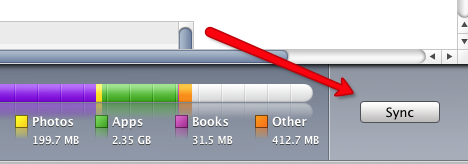
Εάν θέλετε να συγχρονίσετε τη συσκευή σας για να προσθέσετε ή να διαγράψετε περιεχόμενο χωρίς δημιουργία αντιγράφων ασφαλείας, μπορείτε να ακυρώσετε τη διαδικασία κάνοντας απλώς κλικ στο μικρό x στη γραμμή προόδου στο επάνω μέρος του iTunes.
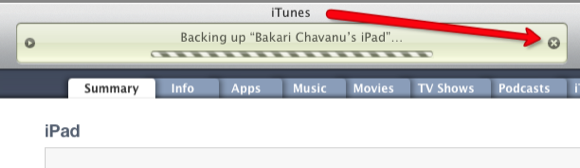
Το ίδιο μπορεί να γίνει αν θέλετε να ακυρώσετε έναν συγχρονισμό πριν ολοκληρωθεί.

Επαναφέρω
Εάν χρειαστεί ποτέ να επαναφέρετε το iPad στην αρχική του κατάσταση, απλά κάντε κλικ στο κουμπί επαναφοράς. Μπορείτε να βρείτε επίσημες λεπτομέρειες σχετικά με την επαναφορά του iPad σας εδώ στον ιστότοπο της Apple. Το σημαντικό πράγμα που πρέπει να θυμάστε είναι να επιτρέπετε περιοδικά στο iTunes να δημιουργεί αντίγραφα ασφαλείας του περιεχομένου της συσκευής σας, σε περίπτωση που συμβεί κάτι.
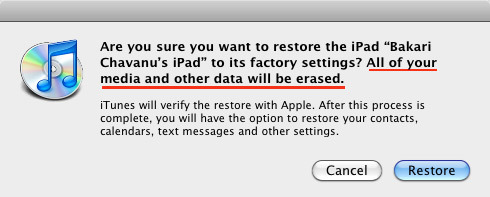
Άλλες επιλογές για συγχρονισμό
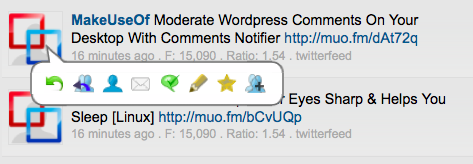
Οι έξι άλλες επιλογές στον πίνακα "Σύνοψη" περιλαμβάνουν τα ακόλουθα:
- Ανοίξτε το iTunes όταν είναι συνδεδεμένο αυτό το iPad: Ίσως θέλετε να καταργήσετε την επιλογή αυτού του πλαισίου εάν συχνά συγχρονίζετε το iPad σας με άλλη εφαρμογή ή απλώς θέλετε να ανοίξετε και να εκτελέσετε το iTunes χειροκίνητα όταν θέλετε να πραγματοποιηθεί η διαδικασία συγχρονισμού.
- Συγχρονίστε μόνο επιλεγμένα τραγούδια και βίντεο: Στο iTunes μπορείτε πραγματικά να αποεπιλέξετε τραγούδια και αρχεία ταινιών, ώστε το iTunes να μην τα αναπαράγει αυτόματα. Επιλέγοντας αυτό το πλαίσιο διασφαλίζεται ότι τα μη ελεγμένα αρχεία πολυμέσων σας δεν θα συγχρονιστούν με το iTunes.
- Προτιμήστε βίντεο τυπικής ευκρίνειας: Αυτό αναφέρεται γενικά στην ποιότητα ανάλυσης των βίντεο που εισάγονται στο iPad σας. Το βίντεο υψηλής ευκρίνειας είναι συνήθως υψηλότερης ανάλυσης από τον τυπικό ορισμό. Ωστόσο, η υψηλή ευκρίνεια μπορεί να οδηγήσει σε μεγαλύτερα αρχεία.
- Μη αυτόματη διαχείριση μουσικής και βίντεομικρό: Επιλέξτε αυτό το πλαίσιο εάν προτιμάτε να επιλέξετε και να αποεπιλέξετε χειροκίνητα τα τραγούδια και το περιεχόμενο βίντεο που θέλετε να συγχρονίσετε ή να καταργήσετε τον συγχρονισμό στο iPad σας. Εάν αφήσετε αυτό το πλαίσιο μη επιλεγμένο και αντ 'αυτού το iTunes συγχρονίσει αυτόματα το περιεχόμενο πολυμέσων σας, τότε όλα Τα αρχεία πολυμέσων θα είναι γκριζαρισμένα όταν κάνετε κλικ στους φακέλους στο πλαίσιο πλοήγησης του iPad. Ο μη αυτόματος συγχρονισμός σημαίνει επίσης ότι μπορείτε να μεταφέρετε και να αποθέσετε αρχεία μουσικής και βίντεο στο iPad σας, μέσω του iTunes.
- Κρυπτογράφηση αντιγράφων ασφαλείας iPad: Εάν εισαγάγετε ευαίσθητα δεδομένα στο iPad σας, επιλέξτε αυτό το πλαίσιο εάν θέλετε να κρυπτογραφήσετε αυτά τα δεδομένα όταν δημιουργούνται αντίγραφα ασφαλείας στον υπολογιστή σας. Σημείωση: εάν κρυπτογραφήσετε τα δεδομένα σας και ξεχάσετε τον κωδικό πρόσβασης, δεν θα μπορείτε, σύμφωνα με την Apple, να "επαναφέρετε από το αντίγραφο ασφαλείας και τα δεδομένα σας δεν θα είναι ανακτήσιμα. Για περισσότερες πληροφορίες σχετικά με την κρυπτογράφηση, ανατρέξτε στην επίσημη τεκμηρίωση της Apple εδώ.
- Διαμόρφωση καθολικής πρόσβασης: Κάντε κλικ σε αυτό το πλαίσιο εάν θέλετε να αποκτήσετε πρόσβαση σε λειτουργίες που χρησιμοποιούνται συχνότερα για άτομα με προβλήματα όρασης και όρασης. Κάνοντας κλικ Φωνή, για παράδειγμα, μιλάει στοιχεία που πατάτε και πατήστε δύο φορές στην οθόνη. Εάν κάνετε κλικ Εκφώνηση αυτόματου κειμένου, σημαίνει ότι όταν πληκτρολογείτε στο iPad, θα ακούγονται επίσης αυτόματες διορθώσεις και αυτόματες κεφαλαιοποιήσεις. Αυτές οι δυνατότητες μπορούν επίσης να ενεργοποιηθούν και να απενεργοποιηθούν στο Ρυθμίσεις εφαρμογή του iPad, κάτω Γενικός.
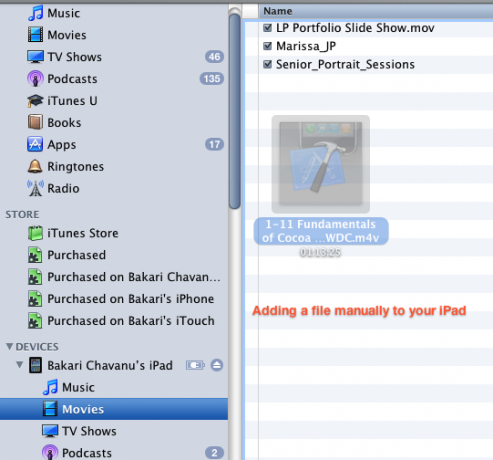
Στο μέρος 2 αυτού του άρθρου θα καλύψω τις άλλες δυνατότητες συγχρονισμού που βρίσκονται στα άλλα πάνελ του iTunes. Αυτά τα πάνελ περιλαμβάνουν περισσότερα σχετικά με το συγχρονισμό μουσικής, βιβλίων, podcast και τα παρόμοια.
Μη διστάσετε να κάνετε οποιεσδήποτε ερωτήσεις έχετε σχετικά με το συγχρονισμό του iPad σας στο iTunes. Εάν υπάρχουν προβλήματα που αντιμετωπίζετε με τη διαδικασία συγχρονισμού, μη διστάσετε να τα μοιραστείτε επίσης.
Ο Μπακάρι είναι ανεξάρτητος συγγραφέας και φωτογράφος. Είναι μακροχρόνιος χρήστης Mac, θαυμαστής μουσικής τζαζ και οικογενειακός άνθρωπος.